Добавить ведущий апостроф к списку чисел в Excel
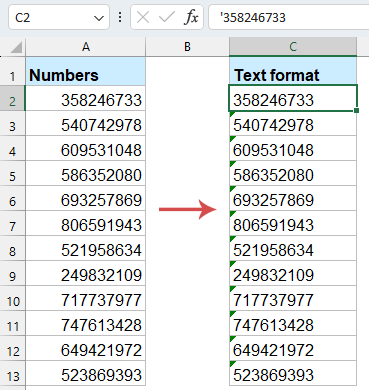
При работе с числовыми данными в Excel иногда возникает необходимость заставить Excel обрабатывать числа как текст. Добавление ведущего апострофа (') к числам в Excel заставляет их обрабатываться как текст, сохраняя форматирование, например, ведущие нули, предотвращая автоматическое преобразование в даты и останавливая Excel от преобразования длинных чисел в экспоненциальную запись.
В этом подробном руководстве мы рассмотрим несколько методов добавления ведущих апострофов к числам в Excel, каждый из которых подходит для различных сценариев и уровней навыков пользователей.
Зачем использовать апостроф в Excel?
Прежде чем углубиться в методы, давайте поймем, почему эта техника полезна:
Сохранение ведущих нулей:
Excel автоматически удаляет ведущие нули из чисел, потому что считает их незначительными в числовых значениях. Преобразовывая числа в текст, все ведущие нули сохраняются. (например, 00123 не станет 123)
Предотвращение автоматического форматирования:
Excel может автоматически форматировать числа так, как вы не хотите, например, превращая большие числа в экспоненциальную запись. Использование апострофа предотвращает это. (например, 123456789012345 не будет отображаться как 1.23457E+14)
Целостность данных:
Обеспечение того, чтобы данные были введены и сохранены точно так, как задумано, особенно когда они будут использоваться для импорта или экспорта в другое программное обеспечение.
Введите апостроф перед числами вручную
Чтобы быстро заставить одну запись обрабатываться как текст, просто поставьте апостроф (') перед вашим числом.
- Нажмите на ячейку. Введите апостроф (') перед числом.
- Нажмите Enter. Excel сохраняет запись как текст, вы увидите зеленый треугольник в углу. (Апостроф не будет виден в ячейке, но появится в строке формул.)

- 🔹Немедленно и интуитивно: Никакой настройки или дополнительных инструментов не требуется.
- 🔹Полный контроль: Вы решаете, какие записи станут текстом.
- 🔹Нулевой порог обучения: Работает в любой версии Excel.
- 🔸Утомительно в масштабе: Ввод ' перед сотнями или тысячами значений подвержен ошибкам и занимает много времени.
- 🔸Риск несоответствия: Легко забыть апостроф для некоторых записей.
Вставка / добавление апострофа перед числами с помощью кода VBA
Когда вам нужен полностью готовый, однократный клик-решение, которое можно запустить на любом существующем листе—VBA предлагает идеальный ответ. Короткий макрос может пройти через выбранный диапазон, обнаружить числовые значения, добавить к каждому апостроф и даже установить формат ячеек в Текст.
- Выберите диапазон чисел, к которым вы хотите добавить апостроф.
- Удерживайте клавиши ALT + F11, чтобы открыть окно Microsoft Visual Basic for Applications.
- Затем нажмите Вставка > Модуль и вставьте следующий код в окно Модуля.
Sub Addapostrophe() 'updateby Extendoffice For Each cell In Selection cell.Value = "'" & cell.Value Next cell End Sub - После вставки кода, затем нажмите клавишу F5, чтобы запустить этот код, и апостроф будет сразу вставлен перед числами.

- 🔹Полностью автоматизировано: Одним щелчком конвертируется весь выбор.
- 🔹Без вспомогательных столбцов: Изменения происходят на месте.
- 🔹Настраиваемо: Можно добавить проверку ошибок или пропустить пустые ячейки.
- 🔸Безопасность макроса: Отключено в некоторых корпоративных средах.
- 🔸Обслуживание: Если требования изменятся, необходимо обновить VBA.
- 🔸Потенциальная потеря данных: Перезаписывает исходные значения; всегда делайте резервную копию.
Вставка / добавление апострофа перед числами с помощью Kutools для Excel
С помощью Kutools для Excel добавление апострофа к тысячам или даже миллионам ячеек занимает всего мгновение. Поскольку Kutools обрабатывает операцию массово и предлагает гибкие варианты для любого текстового преобразования, это значительно сокращает время и потенциальные ошибки ручного ввода, делая его самым быстрым и надежным способом преобразования больших наборов чисел в текст.
После установки Kutools для Excel выполните следующее:
- Выберите числа, к которым вы хотите добавить ведущий апостроф.
- Нажмите Kutools > Текст > Преобразовать между текстом и числом, см. скриншот:

- В диалоговом окне Преобразовать между текстом и числом выберите Число в текст и нажмите ОК или Применить.

Результат: Kutools мгновенно добавит ведущий апостроф во весь столбец чисел и преобразует формат ячейки в текст.
- 🔹Нулевое программирование: Графический интерфейс и дружественный для новичков.
- 🔹Пакетная операция: Мгновенная конвертация тысяч или миллионов ячеек.
- 🔹Нулевой порог обучения: Работает в любой версии Excel.
- 🔸Необходимо загрузить и установить.
Форматировать числа как текст (до ввода)
Предварительно установив целевые ячейки или весь столбец в формат «Текст» перед вводом любых данных, Excel будет обрабатывать все, что вы вводите — как числа, коды с ведущими нулями или фиксированные десятичные значения — как буквальный текст. Он не будет автоматически преобразовывать или удалять символы, и вы не увидите этих зеленых треугольников ошибок, сохраняя ваш лист чистым. Этот подход является интуитивно понятным и без хлопот, когда вам нужно сохранить точный первоначальный формат ID, серийных номеров или любых специальных числовых строк.
- Выберите целевые ячейки или столбец. Нажмите Ctrl + 1, чтобы открыть диалоговое окно Формат ячеек. На вкладке Число выберите Текст, затем нажмите ОК.

- Теперь любые введенные числа будут обрабатываться как текст (эквивалентно ведущему апострофу).
- 🔹Нет лишних символов: Ввод пользователя остается чистым.
- 🔹Идеально для форм ввода данных: Предотвращает случайное преобразование.
- 🔹Постоянное поведение: Все новые входные данные ведут себя как текст.
- 🔸Существующие значения остаются числовыми: Вы должны повторно ввести или преобразовать их.
- 🔸Необратимо к числу: Вы должны явно преобразовать текст обратно в числа, если это необходимо.
Заключение
Через эту статью вы узнали четыре практические способы добавления ведущего апострофа к числам в Excel:
- Ручной ввод – Не требуются дополнительные инструменты и прост в выполнении, но неэффективен для больших объемов данных.
- Код VBA – Используйте макрос для обработки всего диапазона за один раз. Высоко гибкий и настраиваемый, хотя требует некоторых знаний программирования.
- Kutools для Excel – Используйте плагин для добавления апострофов массово через удобный интерфейс, идеально подходит для тех, кто не знаком с VBA.
- Предустановленный формат текста – Отформатируйте ячейки как «Текст» до ввода данных, чтобы все последующие записи автоматически обрабатывались как строки, без необходимости дальнейшего преобразования.
У каждого метода есть свои преимущества: для редких потребностей достаточно ручного ввода или предварительной установки формата; для частых, крупномасштабных операций VBA или Kutools значительно повысят вашу эффективность. Выберите подход, который лучше всего соответствует вашему рабочему процессу, чтобы быстро и точно поддерживать числа, особенно те, которые имеют ведущие нули или фиксированные форматы кодов, в ваших ежедневных задачах Excel. Если вас интересует изучение дополнительных советов и приемов Excel, наш сайт предлагает тысячи учебных материалов. Пожалуйста, нажмите здесь, чтобы получить к ним доступ. Спасибо за чтение, и мы с нетерпением ждем возможности предоставить вам больше полезной информации в будущем!
Связанные статьи:
Как удалить ведущий апостроф из чисел в Excel?
Как добавить / вставить определенный символ каждые x символов в ячейки?
Лучшие инструменты для повышения продуктивности в Office
Повысьте свои навыки работы в Excel с помощью Kutools для Excel и ощутите эффективность на новом уровне. Kutools для Excel предлагает более300 расширенных функций для повышения производительности и экономии времени. Нажмите здесь, чтобы выбрать функцию, которая вам нужнее всего...
Office Tab добавляет вкладки в Office и делает вашу работу намного проще
- Включите режим вкладок для редактирования и чтения в Word, Excel, PowerPoint, Publisher, Access, Visio и Project.
- Открывайте и создавайте несколько документов во вкладках одного окна вместо новых отдельных окон.
- Увеличьте свою продуктивность на50% и уменьшите количество щелчков мышью на сотни ежедневно!
Все надстройки Kutools. Один установщик
Пакет Kutools for Office включает надстройки для Excel, Word, Outlook и PowerPoint, а также Office Tab Pro — идеально для команд, работающих в разных приложениях Office.
- Комплексный набор — надстройки для Excel, Word, Outlook и PowerPoint плюс Office Tab Pro
- Один установщик, одна лицензия — настройка занимает считанные минуты (MSI-совместимо)
- Совместная работа — максимальная эффективность между приложениями Office
- 30-дневная полнофункциональная пробная версия — без регистрации и кредитной карты
- Лучшее соотношение цены и качества — экономия по сравнению с покупкой отдельных надстроек



